Este artículo explicará cómo instalar Viber en el sistema operativo Linux. Los comandos y el procedimiento descritos en este artículo se ejecutaron en Ubuntu 20.04.
Tenga en cuenta que para instalar Viber, debe ser un usuario root o cualquier usuario con privilegios de sudo.
Para instalar el programa Viber, usaremos la aplicación Terminal de línea de comando. Para abrir la línea de comando Terminal, use el atajo de teclado Ctrl + Alt + T.
Instalar Viber usando .paquete deb
Viber está disponible como .paquete deb del sitio web oficial de Viber. Puedes descargar esto .deb e instálelo usando el comando wget en la aplicación Terminal, de la siguiente manera:
Instale el paquete descargado con el siguiente comando como sudo:
$ sudo dpkg -i viber.debutante
Mientras instalaba Viber, recibí el siguiente error con el mensaje "Los problemas de dependencia impiden la configuración de viber."
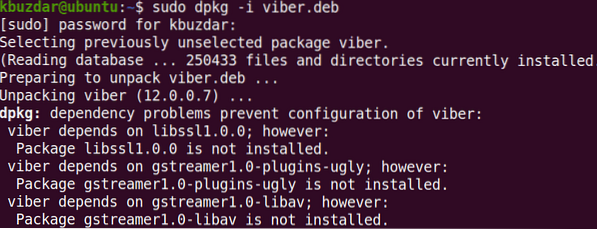
Solución: si recibe el error anterior, falta libssl1.0.0, gstreamer1.0-complementos-feos y gstreamer1.0-libav, puede resolver este problema instalando las dependencias que faltan.
Para instalar estas dependencias, ejecute los siguientes comandos en Terminal:
$ wget> http: // archivo.ubuntu.com / ubuntu / pool / main / o / openssl1.0 / libssl1.0.0_1.0.2n1ubuntu5.3_amd64.debutante
$ sudo dpkg -i libssl1.0.0_1.0.2n-1ubuntu5.3_amd64.debutante
$ sudo apt-get install gstreamer1.0-complementos-feos
Eliminar Viber después .deb instalar
Si Viber se instaló con el .deb, ejecute el siguiente comando en la Terminal para eliminar Viber:
$ sudo apt eliminar viberInstalar Viber usando el paquete Snap
Viber también está disponible como paquete instantáneo. Snap es una aplicación empaquetada con todas sus dependencias y bibliotecas necesarias. Para instalar cualquier paquete snap, snap debe estar instalado en su sistema. En Ubuntu 16.04 y posterior, snap ya está instalado. En el caso de que este paquete no esté en su sistema, puede instalar el paquete instantáneo usando el siguiente comando en la Terminal:
$ sudo apt install snapdPara instalar el paquete instantáneo de Viber, simplemente escriba el siguiente comando en la Terminal:
$ sudo snap instalar viber-no oficial
El resultado anterior muestra que la aplicación Viber se ha instalado correctamente en el sistema.
Eliminar Viber después de la instalación instantánea
Si Viber se instaló con el paquete instantáneo, ejecute el siguiente comando en la Terminal para eliminar Viber
$ sudo snap eliminar viber-no oficialLanzamiento de Viber
Una vez instalada la aplicación Viber, puede iniciar el programa buscándolo a través de la pestaña Actividades. Vaya a la pestaña Actividades o presione la súper tecla (la tecla de Windows o Apple) en su teclado y escriba viber en la barra de búsqueda que aparece. Cuando aparezca el ícono de Viber, haga clic en el ícono para iniciar el programa.
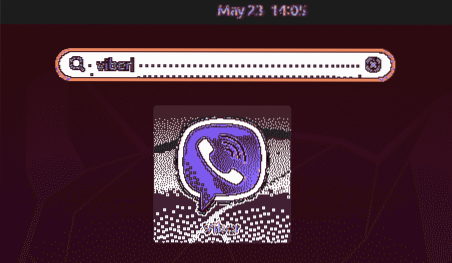
La siguiente ventana aparecerá en su sistema cuando inicie Viber por primera vez después de la instalación. Usando las instrucciones en pantalla, puede usar fácilmente Viber en su sistema Ubuntu.
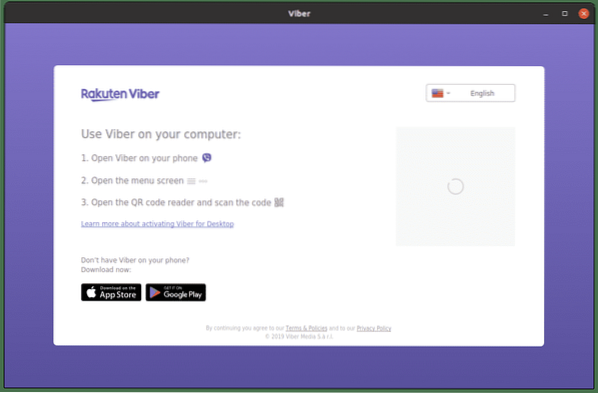
Eso se trata de instalar Viber en Ubuntu 20.04. Hemos hablado de la instalación de Viber utilizando tanto el .deb y el paquete snap en Linux. También resolvimos un error común que encuentran algunos usuarios al instalar Viber. Espero que ahora puedas instalar fácilmente Viber sin ningún problema.
 Phenquestions
Phenquestions


